¿Alguna vez has querido saber cómo leer un mensaje no enviado en Instagram? Si es así, has llegado al lugar correcto. En este artículo te explicaremos cómo puedes acceder a esos mensajes que nunca fueron enviados y descubrir qué es lo que alguien quería decirte. ¡Así que sigue leyendo para descubrir los secretos detrás de los mensajes no enviados de Instagram!
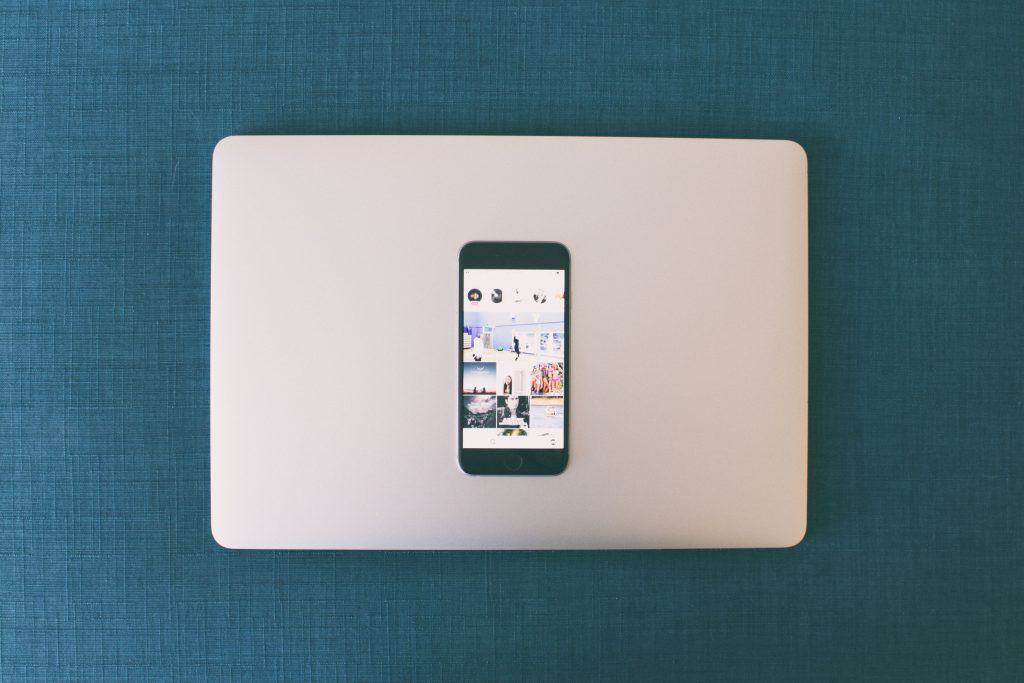
¿Alguna vez has enviado un Instagram mensaje del que luego te arrepentiste? Agradecidamente, Instagram permite a los usuarios eliminar errores tipográficos tontos o confesiones vergonzosas nocturnas cuando lo deseen. Pero, ¿qué pasa si estás en el extremo receptor de un mensaje de este tipo y quieres leer lo que se dijo? ¿Hay alguna forma de ver los mensajes no enviados en Instagram?
Sí hay. Para leer mensajes no enviados, instale aplicaciones de terceros que guarden notificaciones de DM y enlaces Instagram messenger a su bandeja de entrada de correo electrónico. Si el mensaje ya no se envió, intente recuperarlo de Instagram servidores o un Facebook vinculado Messenger.
Una vez un Instagram el remitente no envía el mensaje directo, se elimina de los cuadros de chat del remitente y del receptor. Y no hay opción de recuperación para mensajes eliminados en Instagrampor lo que no puede simplemente volver a abrirlos.
Entonces, si tiene curiosidad sobre lo que se dijo, tenemos un par de métodos para ayudarlo a ver los mensajes no enviados en Instagram.
Cómo leer mensajes no enviados en Instagram
Estos son los cinco métodos que puede usar para leer mensajes no enviados en Instagram.
Método #1: Guardar notificación push
Siempre que reciba un Instagram mensaje directo, también recibe una notificación push con el contenido del mensaje. Entonces, si eres lo suficientemente rápido, puedes leer el mensaje allí antes de que no se envíe.
el problema es que una vez que el mensaje no se envía, la notificación push también desaparece. Además, es fácil pasar por alto o eliminar accidentalmente una notificación automática. Entonces, para que el método sea más confiable, considere instalar una aplicación de registro de notificacionescomo NotiSaveque conserva una copia de todas las notificaciones, incluidas Instagram DM Luego, incluso si no se envía un mensaje, aún lo tendrá en el archivo de la aplicación.
Método #2: Vincular correo electrónico a Instagram MD
Instagram no ofrece la opción de recibir alertas por correo electrónico para mensajes directos, pero puede recurrir a una aplicación de terceros para obtener ayuda. Una de esas aplicaciones es AiGrowuna herramienta multipropósito que le permite automatizar varias tareas en Instagram. Una vez que conecte su Instagram aplicación a AiGrow, la aplicación reenviará cualquier mensaje directo nuevo a su bandeja de entrada como una notificación por correo electrónico. Incluso puede responder a esos mensajes directamente desde su correo electrónico.
Para empezar:
- Crear una cuenta de AiGrow y conecta tu Instagram cuenta.
- Luego ve a “Automatización” en AirGrow y active “Notificaciones por correo electrónico”.
- Habilitar la opción de “Mensajes directos”. Después de eso, cualquier nuevos mensajes directos serán reenviados a su correo electrónico.
Método #3: Recuperar mensajes de Instagram Servidor
Aunque un mensaje no enviado se elimine de las casillas de chat del remitente y del receptor, todavía se almacena en Instagramservidores de . Entoncespuede recuperar mensajes de meses de antigüedad y ver qué se eliminó.
Aquí está cómo hacerlo:
- Abre tu Instagram aplicación y toca las tres lineas horizontales en la esquina superior derecha de la pantalla para abre el menú.
- Seleccione “Configuración” y luego toque en “Seguridad” en la página siguiente.
- Desplácese hacia abajo y toca “Descargar datos”.
- En la página siguiente, escriba su direccion de correo electronico y “Solicitar Descarga”.
- Recibirás un correo electrónico de Instagram con un enlace para descargar sus datos. Habrá tres partes; descarga solo la “Parte 1” porque eso contiene tus datos de chat.
- A continuación, será redirigido a Instagram a descargar datos en un archivo zip.
- Extrae los archivos utilizando cualquier herramienta de descompresión. Entonces abre la carpeta ‘messages.json’ y ver todas tus conversaciones privadas en Instagramincluidos los no enviados.
Método #4: recuperar mensajes de una cuenta de Facebook conectada
Si tu Instagram cuenta está vinculada con Facebook, todos sus mensajes están respaldados en Facebook Messenger. Por lo que sólo Ve a la Messenger aplicación, abre la conversación en cuestión, y podrás ver todos tus Instagram mensajes.
Método #5: Tomar capturas de pantalla
Probablemente sea el truco más antiguo del libro, pero puede que no sea el más eficiente, ya que sería demasiado trabajo si recibe muchos mensajes. Pero si alguna vez dudas de que cierto mensaje no se enviará, toma una captura de pantalla y guárdala en tu galería para siempre.
Resumen
Ahí lo tiene, cinco formas de leer mensajes no enviados en Instagram. Si bien algunos son más confiables que otros, todos requieren un poco de esfuerzo para funcionar.
Por lo tanto, instale aplicaciones de terceros para ahorrar Instagram notificaciones o conecte sus DM a su correo electrónico para asegurarse de no perderse nada importante la próxima vez. Si está buscando mensajes ya eliminados, intente recuperarlos de Instagram servidores o Facebook Messenger. Y, por supuesto, si nada más le conviene, siempre están las capturas de pantalla probadas y probadas que se guardan cada vez.
Preguntas frecuentes
Desafortunadamente, Instagram no notifica ni deja un mensaje como Whatsapp cuando alguien no envió un mensaje. Entonces, la única forma de saberlo es haciendo un seguimiento de su conversación.
No hay límite de tiempo; puede anular el envío de un mensaje en cualquier momento después de enviarlo.
Una vez que un mensaje no se envía, desaparece tanto del chatbox del remitente como del receptor. Por lo tanto, no habrá forma de que el remitente sepa si ha leído su mensaje o no.
Error 403 The request cannot be completed because you have exceeded your quota. : quotaExceeded
